كيفية القيام بتعريض مزدوج في برنامج فوتوشوب
نشرت: 2021-10-21ضرب التعرض المزدوج المشهد الفني باعتباره أحد أهم الاتجاهات الموجودة على الإطلاق ، ولكنه لم يختف بعد ذلك مطلقًا. ومع ذلك ، من السهل معرفة سبب صمد الحب لتأثيرات التعرض المزدوج أمام اختبار الزمن بينما تلاشت اتجاهات Photoshop الأخرى.
يؤدي التعرض المزدوج إلى إنشاء صور شخصية آسرة باستخدام عدد قليل من الأدوات والصور في أقل من 15 دقيقة!
دعنا نلقي نظرة على كيفية القيام بالتعرض المزدوج في Photoshop.
ما هو التعرض المزدوج
التعرض المزدوج هو أسلوب يجمع بين صورتين أو أكثر من خلال وضع طبقة فوق الأخرى. في البداية ، تم إنشاء تعريض ضوئي مزدوج باستخدام تعريضات متعددة لإنشاء صورة واحدة.
ومع ذلك ، يمكن الآن إعادة إنشاء التأثير بسهولة باستخدام تقنيات Photoshop الأساسية. يتم وضع صورتين فوق بعضهما البعض ، ثم يتم توصيلهما عن طريق ضبط وضع الطبقة العليا ، وتغييرها عمومًا إلى Screen و Lighten.
في حين أنه بدأ في النهاية في الاتجاه بشكل كبير بين المصورين ومستخدمي Photoshop ، فقد كان التعرض المزدوج موجودًا لسنوات وفي وسائط مختلفة. غالبًا ما استخدم ألفريد هيتشكوك التعرض المزدوج في أفلامه لنقل جميع أنواع المشاعر أو حتى تقديم تلميح من السريالية إلى مشهد ما.
لا تزال تأثيرات التعرض المزدوج موجودة في السينما الحديثة ، وبالطبع التصوير الفوتوغرافي الحديث ، والذي سوف نتعلم مداخل وعموميات في برنامج فوتوشوب التعليمي للتعريض المزدوج اليوم.
نصائح عملية لإنشاء تعرض مزدوج
- اختر صورًا جذابة. عند اختيار المخزون ، حاول التفكير في كيفية إضافة صورة واحدة إلى الأخرى. ابحث عن زوايا مثيرة ، والعب بالرمزية ، وركز على كل صورة ، واستخرج أفضل ما في نظيرتها. ادمج الصورتين بطرق مبتكرة وحاول استخدام أكثر من صورة واحدة.
- جرب التعرض. عند تعلم كيفية إجراء تعريض مزدوج في Photoshop ، لا توجد إعدادات تعرض سحرية. ستحتاج كل صورة إلى تعديلات مختلفة لكل من السطوع والتباين. استخدم السطوع / التباين والمنحنيات والمستويات لضبط تعرض الصور. القاعدة العامة هي ، إذا كنت تريد أن تظهر مساحة من الصورة ، اجعلها ساطعة. إذا كنت تريد أن تظهر الصورة الأساسية ، اجعل تلك المنطقة مظلمة.
- جرب أوضاع الطبقة. غالبًا ما تقترح البرامج التعليمية الخاصة بالتعرض المزدوج للفوتوشوب استخدام الشاشة. ومع ذلك ، يمكن أيضًا استخدام Lighten لتأثير كبير. من الجدير دائمًا اللعب بأوضاع الطبقة الأخرى لمعرفة كيفية تفاعلها مع بعضها البعض ، مما يؤدي إلى نتائج جديدة ومثيرة.
كيفية القيام بتعريض مزدوج في برنامج فوتوشوب
الخطوة 1: اختر صورتين أو أكثر
عند بدء تأثير التعرض المزدوج ، ستحتاج إلى صورة شخصية واحدة وصورة أخرى على الأقل ستندمج مع الصورة. غالبًا ما تكون هذه صورة بيئية أو صورة منظر للمدينة.
اليوم ، سنستخدم ما مجموعه ثلاث صور - واحدة لصورة شخصية عن قرب ، وواحدة لبعض الجبال ، وواحدة لغابة ضبابية. تميل الصور ذات المساحات الكبيرة من اللون الأبيض إلى العمل بشكل أفضل.
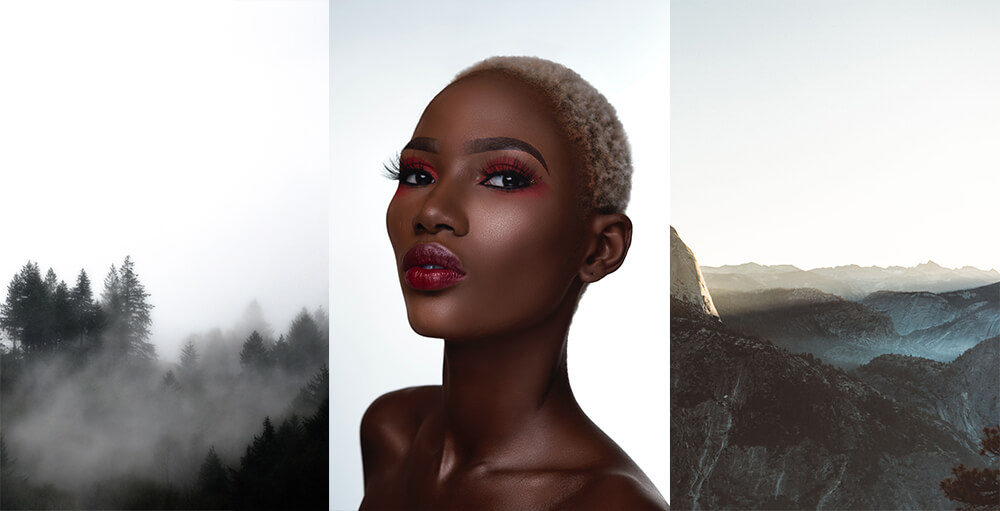
الخطوة 2: استخرج الصورة الرئيسية
بعد ذلك ، دعنا نستخرج صورتنا الشخصية باستخدام تحديد الموضوع ، أو أيًا كانت طريقتك المفضلة.
عند استخراج صورتك ، بغض النظر عن الطريقة التي تختارها ، تأكد من استخدام أقنعة الطبقة ، حيث سنستخدم قناع الموضوع في الخطوات المستقبلية.
بمجرد الانتهاء من الاستخراج ، قم بإنشاء طبقة تعبئة بيضاء اللون أسفل موضوعك.
إذا كانت صورتك موجودة بالفعل على خلفية بيضاء نقية ، فيمكنك تخطي هذه الخطوة.
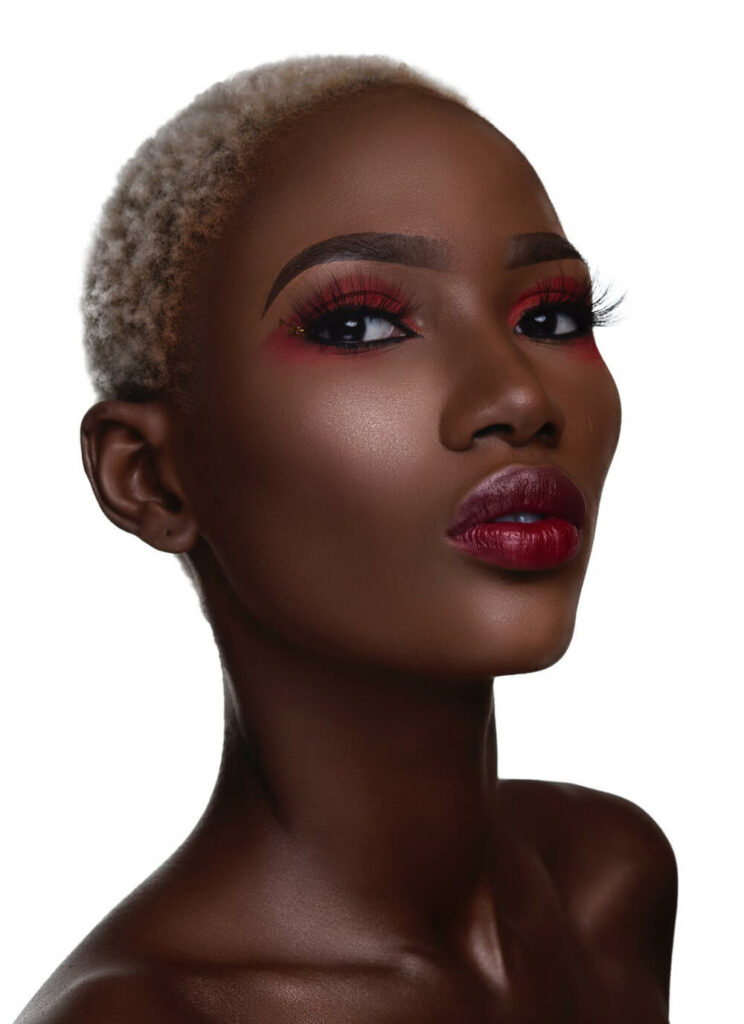
الخطوة 3: ضبط Base Portrait
مع إخفاء خلفية الموضوع ، يمكننا إجراء بعض التعديلات الأساسية للطبقة للتحضير لتأثير التعرض المزدوج.
أولاً ، سنذهب إلى Image> Adjustment> Hue Saturation ونخفض التشبع إلى -100. سيؤدي هذا إلى تحويل الصورة إلى الأبيض والأسود.
بعد ذلك ، سوف ننتقل إلى صورة> تعديلات> مستويات ونقوم بإحضار التبديل بين اليسار واليمين. سيؤدي ذلك إلى جعل الصورة أغمق ، بالإضافة إلى إضافة تباين.
كانت مستويات الإدخال الدقيقة الخاصة بي 20 و 1.00 و 236. ومع ذلك ، تختلف كل صورة. أقترح استخدام Smart إما كائنات أو طبقات ضبط ، بحيث يمكنك إعادة ضبط تعرض صورتك إذا لزم الأمر.
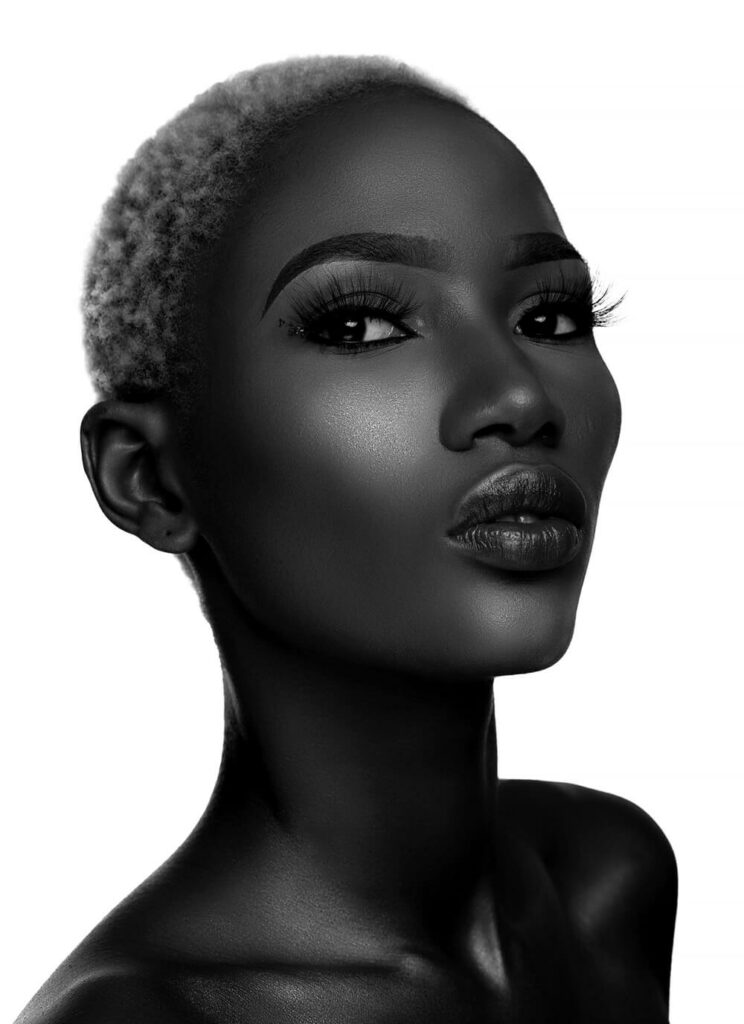
الخطوة 4: قم بمحاذاة الصور الثانوية
قم بإنشاء مجموعة جديدة فوق طبقة الموضوع الخاصة بك. انسخ قناع الطبقة من الموضوع إلى المجموعة الجديدة بالضغط على Alt ، والسحب ، وإسقاط قناع الطبقة.
سنقوم بوضع صورتين بيئيتين في المجموعة ، أولاً ، مجموعة من الجبال. لا تقلق بشأن التنسيب في الوقت الحالي.

ثانيًا ، سنقوم بوضع غابة ضبابية. لقد قلبت الغابة رأسًا على عقب وقمت بتعيين وضع الطبقة على Lighten ، بحيث تمتزج مع الجبال.

الخطوة 5: ضبط الصور الثانوية
الآن ، يمكننا إجراء بعض التعديلات الأساسية على صورنا الثانوية ، بدءًا من إنشاء طبقة ضبط خريطة التدرج الأسود والأبيض. ضع خريطة التدرج فوق كل من الجبال وطبقات الغابة ، واحتفظ بها داخل المجموعة.
ثانيًا ، فوق طبقة خريطة التدرج ، لنقم بإنشاء طبقة ضبط توازن اللون. اضبط الإعدادات على الأحمر -11 والأخضر -8 والأزرق +14 لإضافة صبغة خفيفة من اللون الأزرق إلى صورتنا.
أخيرًا ، إذا لزم الأمر ، يمكنك ضبط تباين صورك الثانوية باستخدام السطوع / التباين. لقد قمت بتعديل سلسلة الجبال بواسطة Brightness -41 و Contrast -12.

الخطوة 6: قم بتكرار الصورة الرئيسية
دعنا نكرر صورة الموضوع الرئيسية ونضعها فوق المجموعة التي تحمل الطبقات البيئية. اضبط التكرار على الشاشة.

الخطوة 7: ضبط التعرض للصورة الرئيسية المكررة
الآن هو المكان الذي يلعب فيه التعرض. هذه هي طريقة عمل تعرض مزدوج في Photoshop.
حدد طبقة الموضوع العليا ، واضبط مستوياتها. انتهى بي المستوى إلى 30 و 0.89 و 155 ، مما أدى إلى إبرازات قوية جدًا وظلال داكنة.
مرة أخرى ، ستتغير الإعدادات من صورة إلى أخرى ، مع لعب لون البشرة دورًا مهمًا. من المحتمل أن يتم تغميق درجات لون البشرة الفاتحة ، بينما يتم تفتيح الإبرازات في درجات لون البشرة الداكنة. نريد أن تكون ملامح الوجه متميزة.

الخطوة 8: ضبط التكوين النهائي
من خلال مجموعة ميزات الوجه الخاصة بنا ، يمكننا العودة وتحسين التكوين النهائي لدينا من خلال التنقل حول الصور البيئية لتتناسب مع ملامح وجه موضوعنا بشكل أفضل.
حاول ترتيب الأمور بشكل منطقي. هنا ، أحب كيف تطابق منحنى الجبل مع زاوية جبين الموضوع. لقد حرصت أيضًا على أن تتطابق النقاط البارزة في الجبل مع إبرازات الوجه.
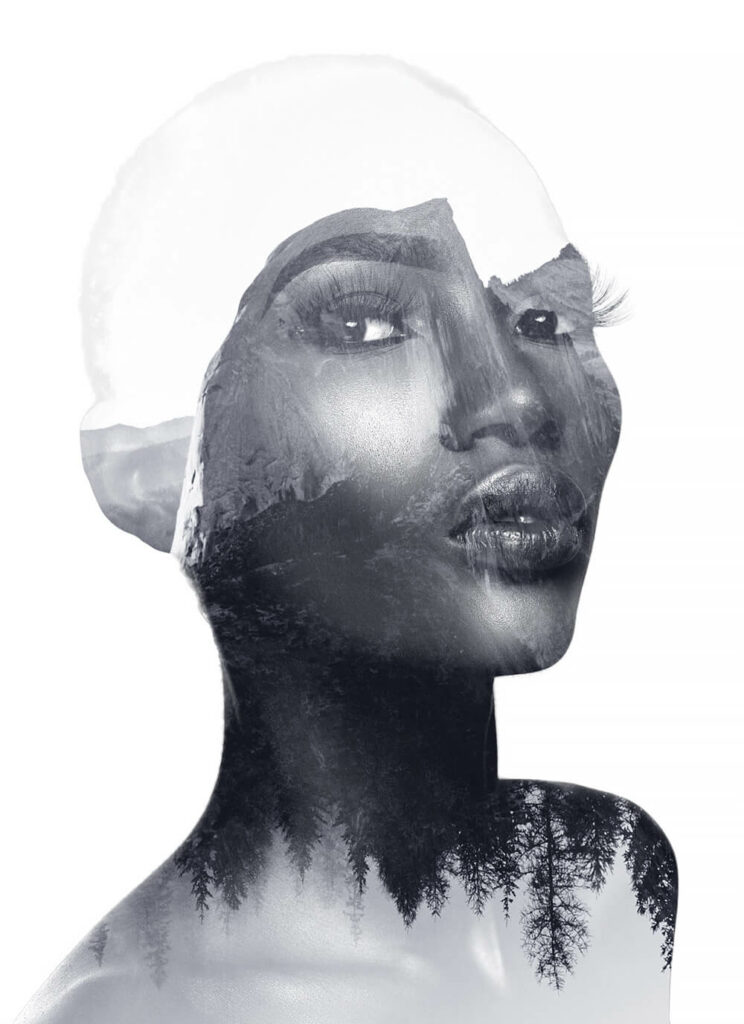
الخطوة 9: تحسين ملامح الوجه
بعد الانتهاء من التركيب ، يمكننا تحسين ملامح وجهنا ، والتأكد من أنها تبدو صلبة.
لنقم بإنشاء طبقتين جديدتين. اضبط الطبقة الأولى على Overlay وقم بقصها في طبقة الموضوع العليا. استخدم هذه الطبقة لتحسين إضاءات الموضوع. قم بطلاء اللون الأبيض على المنطقة التي تريد إبرازها بشكل أكبر.
ثانيًا ، هناك طبقة تم ضبطها على Soft Light موضوعة أسفل طبقة الموضوع العليا ، ولكن فوق المجموعة البيئية. استخدم هذه الطبقة للطلاء باللون الأسود على مناطق الوجه التي تريد أن تبدو أكثر صلابة مثل العينين والأنف والشفتين. أنا أيضا عززت الحاجبين.
يمكنك أيضًا استخدام الطبقة السوداء لإخفاء أي تفاصيل مشتتة للانتباه في الطبقات البيئية.
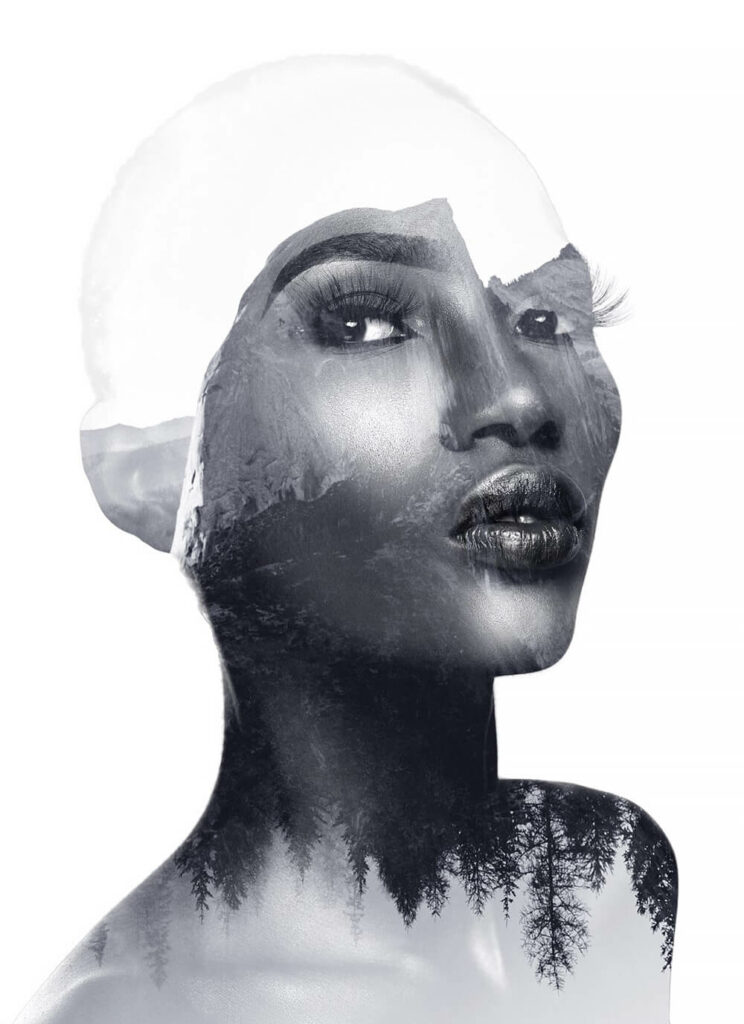
الخطوة 10: اخفاء نهائي
بعد ذلك ، سننهي موضوعنا بإخفاء أي تفاصيل عنها قد تكون مشتتة للانتباه. في هذا المثال ، اخترت إزالة العين اليمنى وإخفائها باستخدام فرشاة مستديرة ناعمة.
كما أنني أخفيت بعض الأضواء على الصدر. في هذا المثال ، أدى إيقاف تشغيل طبقة الهدف الأساسية الأصلية إلى تأثير أنظف.

الخطوة 11: درجة اللون النهائي
أخيرًا ، يمكننا تجميع الصورة معًا باستخدام درجة لون سريعة مع طبقة ضبط منحنيات واحدة. لقد قمت بزيادة التباين باستخدام ما يسمى غالبًا منحنى "S". ثم قمت بإحضار البلوز في الظلال مع خفض البلوز في الإبرازات ، وخلق تأثير ثنائي اللون باللونين الأزرق والأصفر.
جميع عمليات ضبط الألوان اختيارية ، ومع ذلك ، يمكن تغييرها بسهولة من صورة إلى أخرى.

خاتمة
هذه هي طريقة القيام بتعريض مزدوج في برنامج فوتوشوب! يعد التعرض المزدوج أسلوبًا متعدد الاستخدامات ومبتكرًا بشكل لا يصدق ، مما يمنحك القدرة على إنشاء قدر لا نهائي من النتائج المقنعة. بمجرد الانتهاء من الأساسيات ، حاول تبديل الأشياء. العب مع التعريضات ، وأوضاع الطبقة ، وطبقات متعددة من الصور فوق بعضها البعض. هناك أكثر من طريقة لإنشاء تأثير تعريض مزدوج ، وكلما كنت أكثر إبداعًا ، كانت نتائجك أفضل!
